작품
- 시작하기
- 작품
화면의 구성 요소
- 상단 메뉴
- 실행 화면
- 보조 창
- 블록 탭
- 모양 탭
- 소리 탭
- 속성 탭
- 기타
블록
- 시작 블록
- 흐름 블록
- 움직임 블록
- 생김새 블록
- 붓 블록
- 글상자 블록
- 소리 블록
- 판단 블록
- 계산 블록
- 자료 블록
- 함수 블록
- 데이터 분석 블록
- 인공지능(AI)이란?
- AI 블록 > 번역
- AI 블록 > 읽어주기
- AI 블록 > 음성 인식
- AI 블록 > 사람 인식
- AI 블록 > 얼굴 인식
- AI 블록 > 사물 인식
- AI 블록 > 손 인식
- 모델 학습이란?
- AI 모델 > 분류 - 이미지 모델
- AI 모델 > 분류 - 텍스트 모델
- AI 모델 > 분류 - 소리 모델
- AI 모델 > 분류 - 숫자 모델
- AI 모델 > 예측 - 숫자 모델
- AI 모델 > 군집 - 숫자 모델
- 확장 > 국민행동요령 블록
- 확장 > 날씨 블록
- 확장 > 재난문자 블록
- 확장 > 행사 블록
- 하드웨어 블록
팝업
- 오브젝트 추가하기
- 테이블 불러오기
- 인공지능 모델 학습하기
AI 블록 > 사물 인식
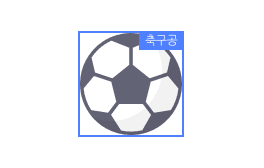
카메라로 입력되는 이미지(영상)을 통해 사물을 인식하는 블록입니다.
인공지능이 80여 개의 다양한 사물을 인식하는 것을 간단히 경험해 볼 수 있어요!
- 이 블록은 카메라 연결이 꼭 필요한 블록입니다. 데스크탑의 경우 별도 웹캠을 연결해 주세요.
※ 카메라를 통해 입력되는 영상은 절대로 서버에 저장되거나 외부로 공유되지 않습니다. - 이 블록은 인터넷 익스플로러 브라우저와 iOS 운영 체제에서는 동작하지 않습니다.
인터넷 브라우저의 경우, 안정적인 동작을 위해 구글 크롬 또는 네이버 웨일 브라우저의 사용을 권장합니다. - 카메라를 연결했는데도 블록이 동작하지 않거나, 영상이 제대로 입력되지 않는 경우 인터넷 브라우저의 설정을 변경해 카메라 사용을 허용해주세요.
(크롬 브라우저의 경우, 주소 표시줄 오른쪽의 카메라 아이콘을 클릭하거나 ‘설정 > 개인정보 및 보안 > 사이트 설정 > 카메라’ 에서 엔트리 사이트의 카메라 사용을 허용해 주세요.)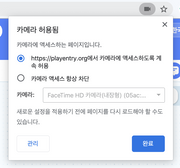
사물 인식 블록이 인식할 수 있는 사물은 아래와 같습니다.
사람,자전거,자동차,오토바이,비행기,버스,기차,트럭,보트,신호등,소화전,정지 표지판,주차 미터기,벤치,새,고양이,개,말,양,소,코끼리,곰,얼룩말,기린,배낭,우산,핸드백,넥타이,여행 가방,원반,스키,스노보드,공,연,야구 배트,야구 글러브,스케이트보드,서프보드,테니스 라켓,병,와인잔,컵,포크,나이프,숟가락,그릇,바나나,사과,샌드위치,오렌지,브로콜리,당근,핫도그,피자,도넛,케이크,의자,소파,화분,침대,식탁,변기,TV,노트북,마우스,리모컨,키보드,핸드폰,전자레인지,오븐,토스터,싱크대,냉장고,책,시계,꽃병,가위,테디베어,헤어드라이어,칫솔
1. 비디오 화면 [보이기]
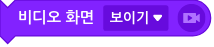
카메라가 촬영하는 화면(앞으로 ‘비디오 화면’이라고 부를게요)을 실행 화면에서 보이거나 숨깁니다.
목록 상자(![]() )를 클릭하면 보일지 숨길지 고를 수 있어요.
)를 클릭하면 보일지 숨길지 고를 수 있어요.
2. [1번] 카메라로 바꾸기

비디오 화면을 촬영할 카메라를 선택한 카메라로 바꿉니다.
목록 상자(![]() )를 클릭하면 기기에 연결된 카메라 목록이 표시되고, 이 중에서 하나를 선택할 수 있어요.
)를 클릭하면 기기에 연결된 카메라 목록이 표시되고, 이 중에서 하나를 선택할 수 있어요.
3. 카메라가 연결되었는가?

기기에 카메라가 연결되어 있다면 참으로, 아니라면 거짓으로 판단하는 블록입니다.
4. 비디오 화면 [좌우] 뒤집기

비디오 화면을 실행 화면에서 좌우(가로) 또는 상하(세로)로 뒤집습니다.
기본 화면은 거울을 보는 것처럼 좌우로 뒤집어져 있어요.
목록 상자(![]() )를 클릭하면 뒤집을 방향을 선택할 수 있어요.
)를 클릭하면 뒤집을 방향을 선택할 수 있어요.
5. 비디오 투명도 효과를 (0) 으로 정하기

비디오 화면의 투명도 효과를 입력한 숫자로 정합니다. 0%~100% 범위에서 조절할 수 있어요.
이 블록을 사용하지 않았을 때 기본 투명도 효과는 50%입니다.
6. [자신] 에서 감지한 [움직임] 값

비디오 화면에서 오브젝트나 실행 화면이 감지한 움직임 정도를 가져오는 값 블록입니다.
목록 상자(![]() )를 클릭하면 감지할 대상과 감지할 값을 선택할 수 있어요.
)를 클릭하면 감지할 대상과 감지할 값을 선택할 수 있어요.
- 감지할 대상 (첫 번째 목록 상자)
자신: 해당 오브젝트에서 움직임을 감지합니다.실행 화면: 촬영하는 전체 화면에서 움직임을 감지합니다.
- 감지할 값 (두 번째 목록 상자)
움직임: 움직임이 작고 느릴수록 0 에 가깝고, 크고 많을수록 큰 수를 가져옵니다.방향: 오른쪽 또는 위쪽으로 움직일수록 양수로 커지고, 왼쪽 또는 아래쪽으로 움직일수록 음수로 커지는 수를 가져옵니다.
7. 사물을 인식했을 때
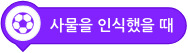
사물을 인식했을 때 아래의 블록이 동작합니다.
한 번 인식을 시작하고 연속적으로 인식이 유지되면 다시 동작하지 않지만, 사물이 새롭게 인식되는 순간 다시 블록이 동작합니다.
사물 인식을 시작하지 않았다면 블록이 동작하지 않아요.
8. 사물 인식 [시작하기]
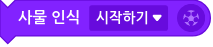
사물 인식을 시작하거나 중지합니다.
사물을 인식하려면 꼭 이 블록을 통해 인식을 시작해야 해요.
목록 상자(![]() )를 클릭하면 인식을 시작할지 중지할지 선택할 수 있어요.
)를 클릭하면 인식을 시작할지 중지할지 선택할 수 있어요.
9. 인식한 사물 [보이기]
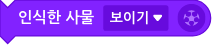
인식한 사물을 실행 화면에서 보이거나 숨깁니다.
‘보이기’를 선택하면 인식한 사물의 이름과 둘러싼 사각형의 형태로 표시해요.
목록 상자 (![]() )를 클릭하면 인식한 형태를 보일지 숨길지 고를 수 있어요.
)를 클릭하면 인식한 형태를 보일지 숨길지 고를 수 있어요.
10. 사물을 인식했는가?
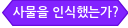
사물을 인식했다면 참으로, 아니라면 거짓으로 판단하는 블록입니다.
사물 인식을 시작하지 않았다면 항상 거짓으로 판단해요.
11. 인식한 사물의 수

인식한 사물이 몇 개인지를 가져오는 값 블록입니다.
최대 3개의 사물을 인식할 수 있습니다.
12. 사물 중 [자전거] 을(를) 인식했는가?

선택한 사물을 인식했다면 참으로, 아니라면 거짓으로 판단하는 블록입니다.
목록 상자(![]() )를 클릭하면 인식 여부를 확인할 사물을 선택할 수 있어요.
)를 클릭하면 인식 여부를 확인할 사물을 선택할 수 있어요.
